Windows11のバージョンにはサポート期限があります。
サポート期限を超えると、以下のような不具合が起きます。
- セキュリティ面が弱くなる
- パソコン内部にウイルスが侵入しやすくなる
- Windowsの一部サービスを受けられなくなる
サポート期限を超えてもバージョンをインストールすることはできるので早急に確認し、インストールを行いましょう。
今回の記事ではWindows11のサポート期限を一覧で紹介します。
この記事でわかること
・Windows11のサポート期限
・Windows11のサポート確認方法
Windows11のサポート期限一覧
Windows11のサポート期限の一覧です。
| バージョン | 公開日 | 最新のビルド | サービスの終了 Home、Pro、Pro Education、および Pro for Workstations |
|---|---|---|---|
| 22H2 | 2022-09-20 | 22621.675 | 2024-10-08 |
| 21H2 | 2021-10-04 | 22000.1100 | 2023-10-10 |

21H2のバージョンはすでに終了しているね
- 22H2→2024年10月8日
- 21H2→2023年10月10日






そもそも「22H2」「21H2」って何?
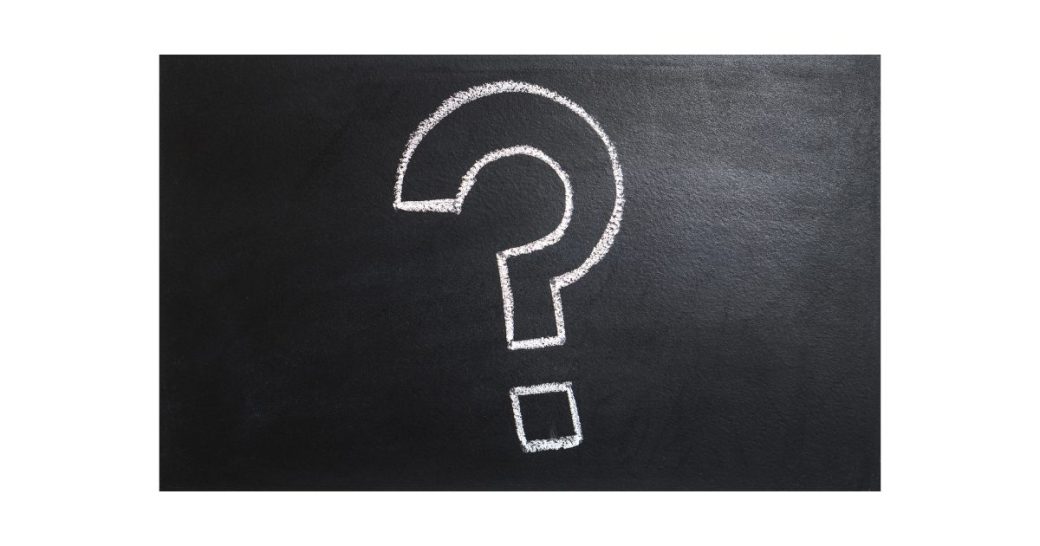
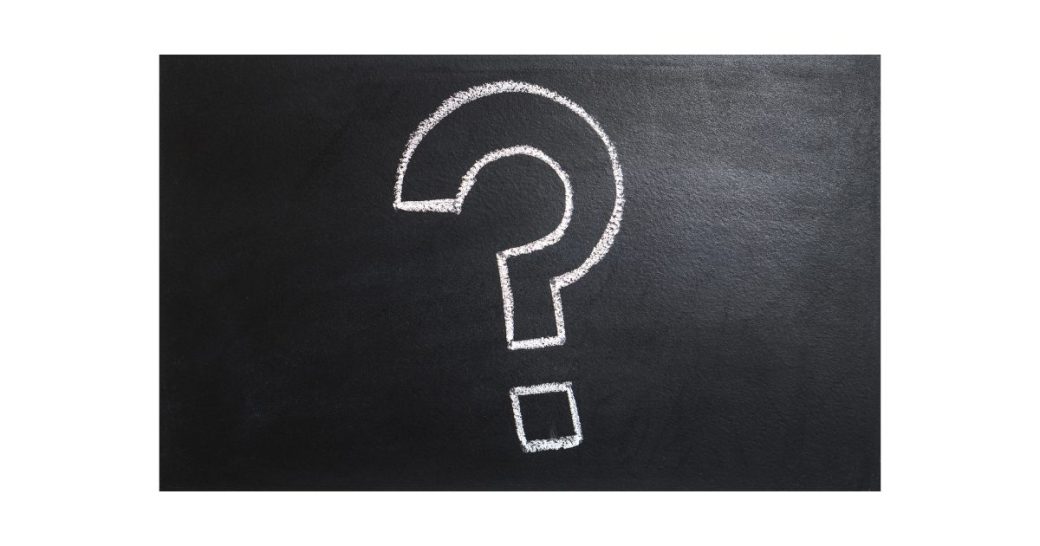
22H2、21H2はWindows11の大型アップデートのことです。
Windowsには「WindowsUpdate」と呼ばれるアップデートが行われています。
WindowsUpdateには以下の2つがあります。
- 小さなアップデート
- 大きなアップデート
小さいアップデートの方は細かいアップデート、大きなアップデートは年に1度あるかないかの大型アップデートとなり、「22H2」「21H2」は大型アップデートに該当します。



21H2は古いアップデート、22H2は新しいアップデートという意味だよ
現在お使いのパソコンがどのアップデートバージョンなのかも知りたくなることかと思います。
Windows11のサポートのバージョンを確認する方法をご紹介します。


Windows11のサポートバージョン確認方法
Windows11のサポートバージョンを確認する方法は簡単です。
Windowsアイコンから設定をえらぶ
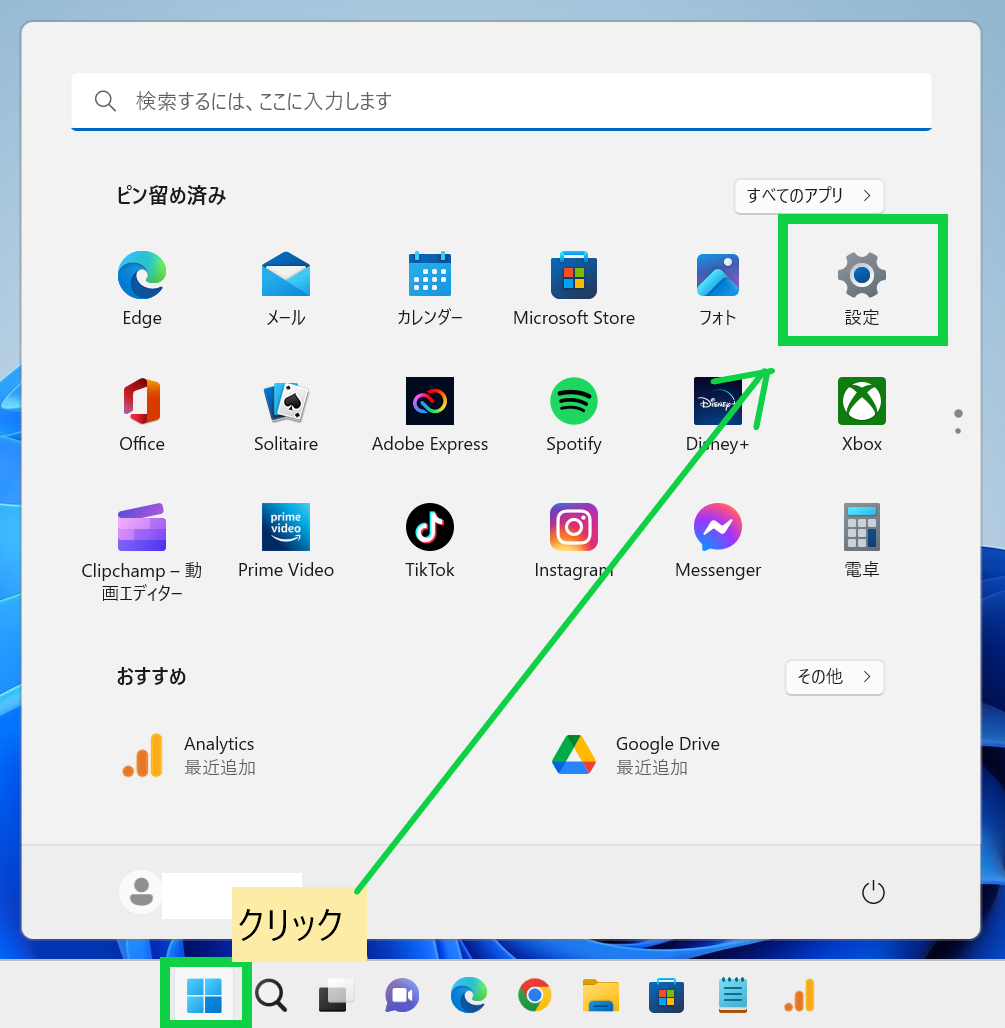
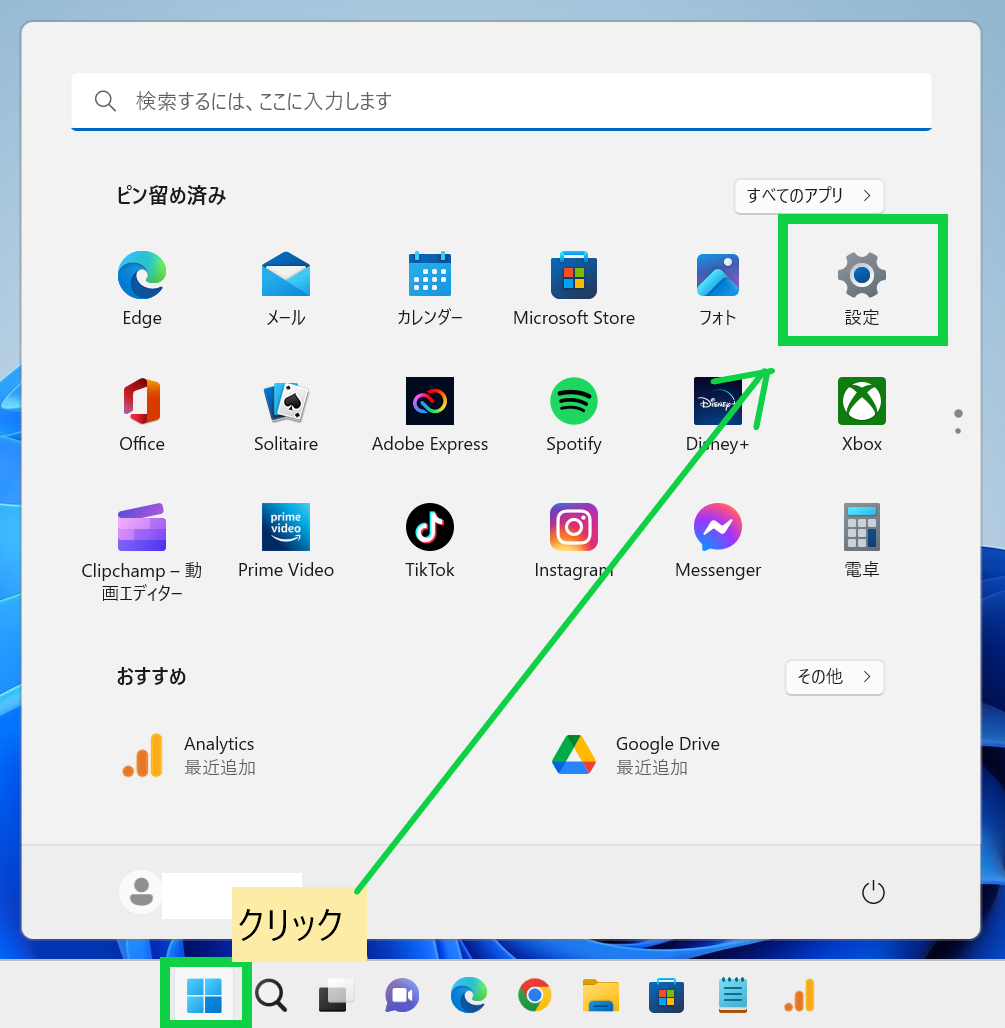
Windowsアイコンをクリックして設定をクリックしましょう。
Windowsアイコンの右クリックから設定をえらぶこともできます。
バージョン情報をクリックします。
下までスクロールすると「バージョン情報」が出るのでクリックします。
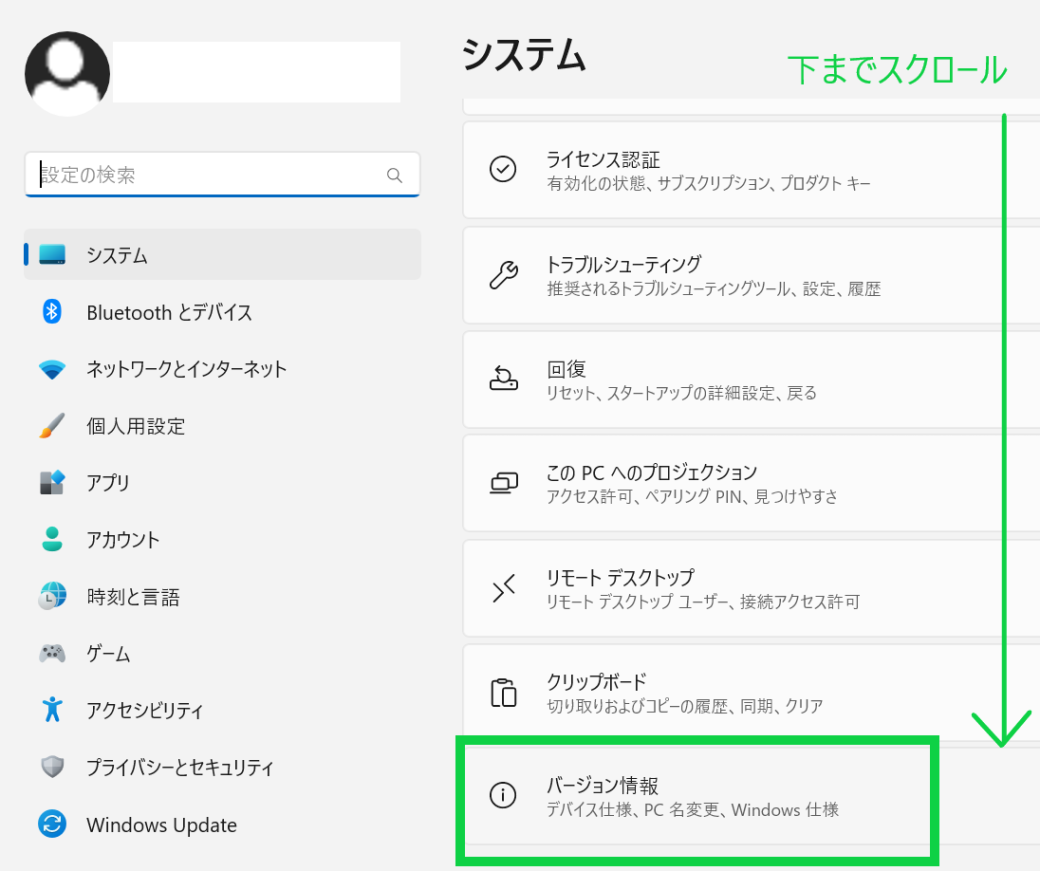
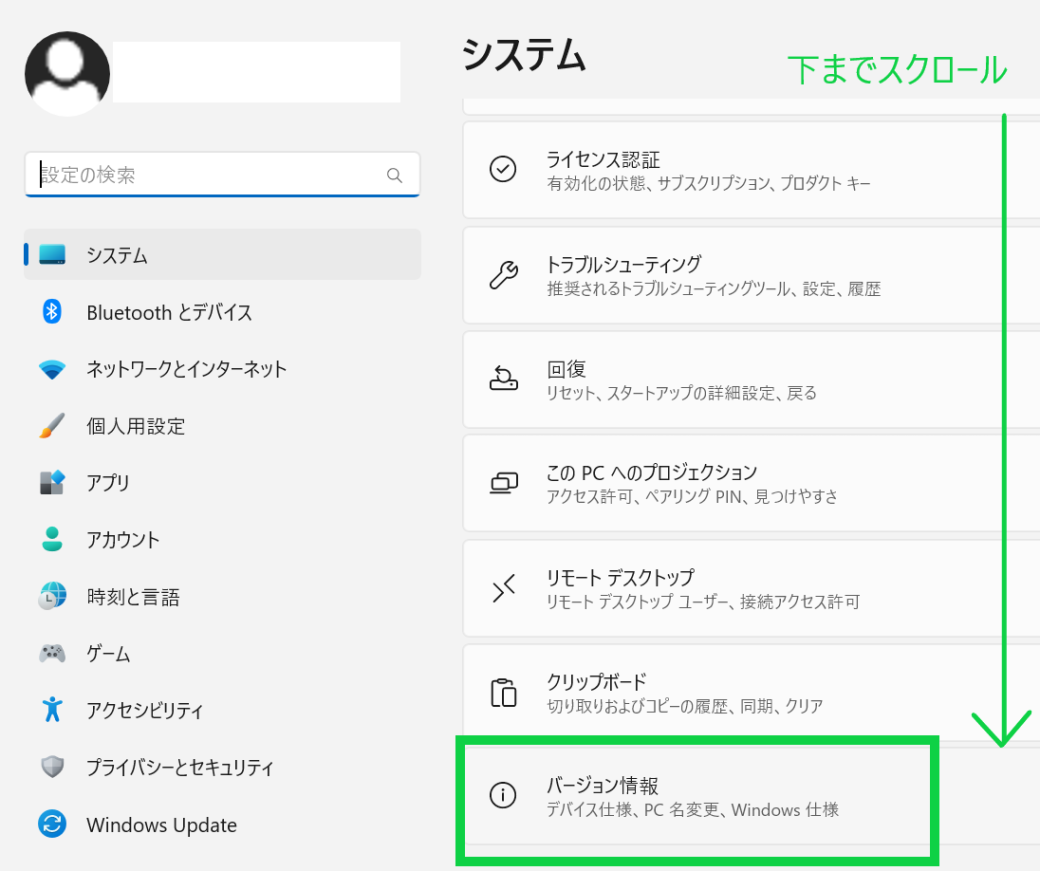
バージョン情報を確認しましょう。
画面下部に「Windowsの仕様」が出るので確認しましょう。
私の場合は22H2なので新しいアップデートというのがわかります。
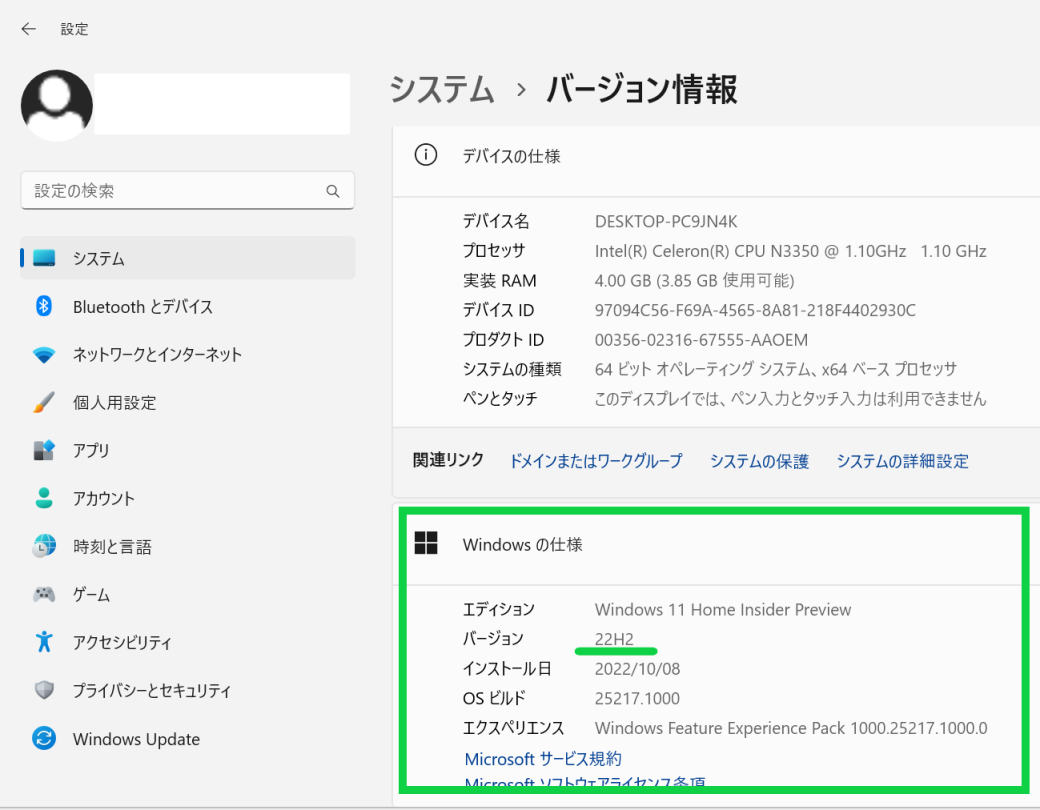
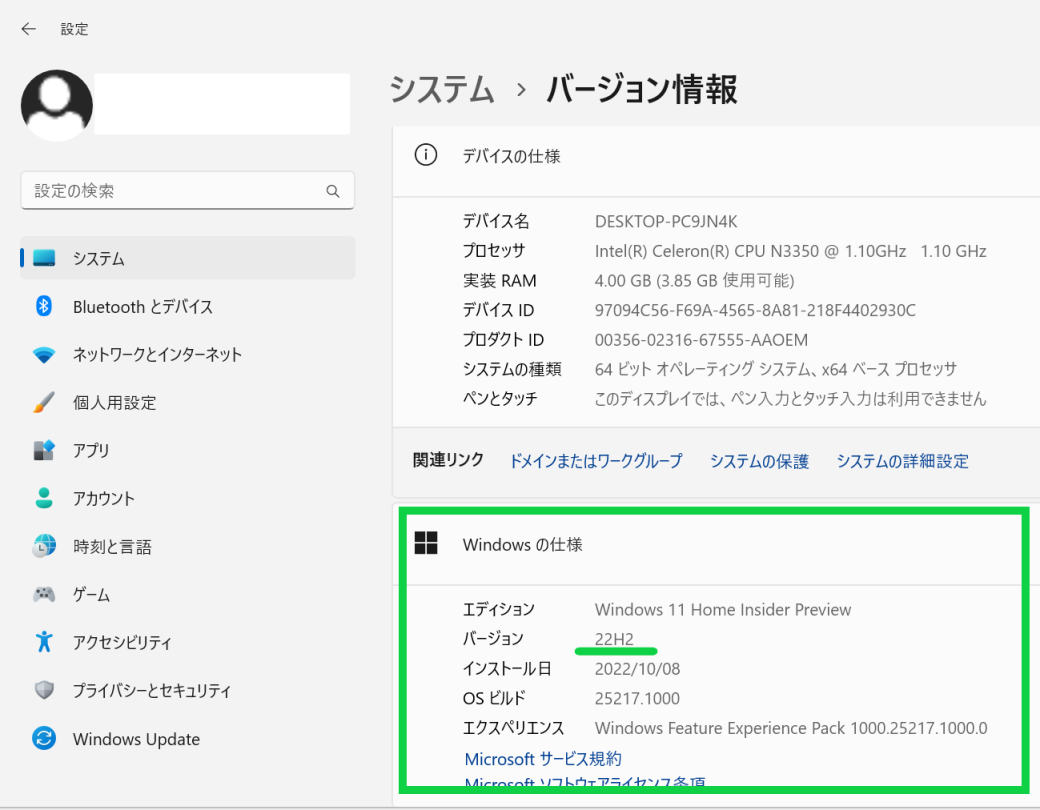




\私が使用しているミニPCです/


- コンパクトデザイン
- 長さタテヨコ12.8cm×厚み5cmの省ペース設計。モニターの背面に取り付けることも可能。
- プロセッサ
- Intel 12世代 Alder Lake-N95プロセッサ(coreiシリーズ・AMDシリーズとの比較はこちら)
- GPU
- 内蔵グラフィック(インテルCoreUHDグラフィックス)
- メモリとストレージ
- 16GB DDR4 RAM/512GB SSD。2.5インチSSDやM.2 SSDで最大2TBまで拡張可能。
- デュアルディスプレイサポート
- 2つのHDMIポートを備え、4K@60Hzのデュアルスクリーン表示が可能。
- 接続性
- USB 3.0ポート×2、USB 2.0ポート×2、ギガビットイーサネットポート、Bluetooth 4.2、デュアルバンドWiFi(2.4G+5G)
- 低消費電力
- 15Wの低消費電力設計
- 冷却システム
- 内蔵冷却ファンにより、長時間使用時でも安定したパフォーマンスを維持
- プリインストールOS
- Windows 11 がプリインストールされている







